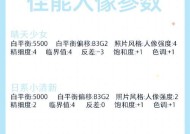电脑相机图标闪烁的解决办法是什么?
- 家电常识
- 2025-03-31
- 6
- 更新:2025-03-27 00:07:14
在现代化办公环境中,电脑已经成为不可或缺的工具,然而你是否遇到过电脑相机图标闪烁的问题,这不仅影响了正常的视频通讯,也可能预示硬件或软件存在某些问题。本文将深入解析电脑相机图标闪烁的可能原因,并提供切实可行的解决方案,帮助用户恢复正常使用。
电脑相机图标闪烁的原因分析
电脑相机图标闪烁可能是由多种因素引起的,我们首先需要了解这些原因,然后选择合适的解决方案。
1.驱动程序问题:过时或损坏的相机驱动程序是导致图标闪烁的常见原因。
2.USB端口冲突:如果你的电脑上有多个USB设备同时工作,有可能导致端口冲突。
3.硬件故障:相机模块损坏或连接线故障也可能导致图标闪烁。
4.软件冲突:某些应用程序同时访问摄像头,可能会产生冲突。
5.电脑资源占用情况:在资源占用过高的情况下,摄像头的响应性能会受到影响。

解决方法详解
更新或重新安装驱动程序
步骤一:通过设备管理器查找问题
1.在电脑上按下Win+X组合键,从弹出的菜单中选择设备管理器。
2.找到“影像设备”并展开,然后右键点击你的相机设备,选择“更新驱动程序”。
步骤二:自动或手动查找更新
1.选择“自动搜索更新驱动程序软件”选项,让系统自动寻找最新的驱动程序。
2.如果自动搜索未成功,可选择“浏览计算机以查找驱动程序软件”然后从官方网站下载最新的驱动程序。
检查USB端口和硬件连接
步骤一:调整相机设备的USB端口
1.尝试将相机从当前USB端口拔出,并插入另一端口。
2.避免在启动器板或延长线上的USB端口。
步骤二:检查硬件连接情况
1.确认相机与电脑连接的线缆是否完好无损。
2.尝试使用其他USB线缆或转接器确保连接的稳定性。
检查系统资源和软件冲突
步骤一:检查系统资源占用
1.打开任务管理器,查看CPU和内存的使用情况。
2.如果发现CPU或内存占用过高,结束占用资源高的程序。
步骤二:软件冲突检查
1.关闭所有可能与摄像头交互的后台程序,比如视频会议软件、截图工具等。
2.仅开启一个应用程序访问摄像头,以排除多程序冲突的可能性。
排除硬件故障
如果以上方法都无法解决问题,可能需要专业的技术支持来检查相机硬件是否有故障。在某些情况下,您可能需要联系制造商进行进一步的检查和维修。
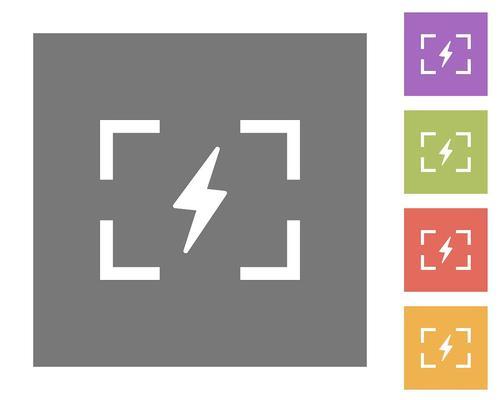
扩展阅读:增强日常维护,防患未然
了解了电脑相机图标闪烁的解决办法后,我们还可以通过以下方法进行日常维护,以避免出现类似问题。
定期更新操作系统和驱动程序以保持系统稳定性。
使用质量好的USB扩展线,避免因线材问题引起硬件故障。
适当重启电脑,周期性给系统和硬件释放压力。
在使用完摄像头后,确保其被正确关闭,延长硬件使用寿命。
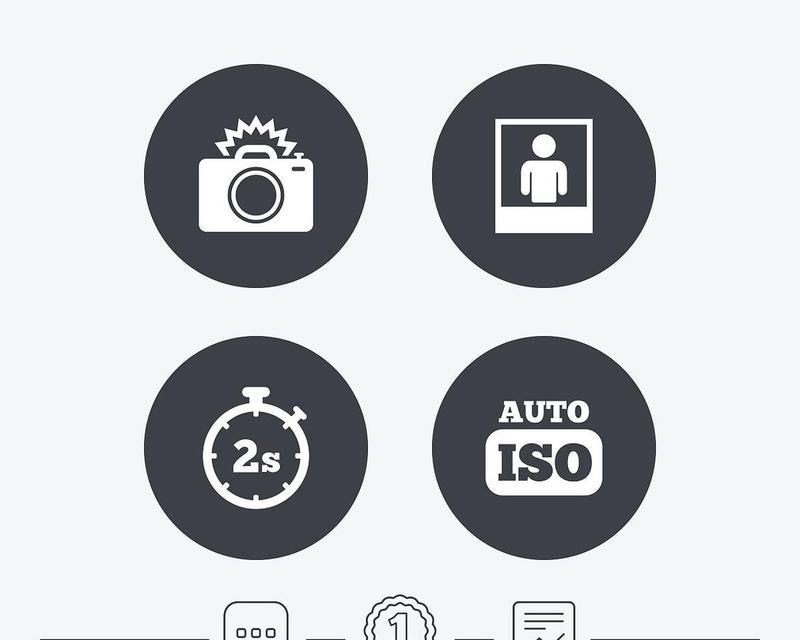
结语
电脑相机图标闪烁不仅打扰了正常的使用体验,有时还会令人头疼。通过以上的方法,希望能帮助你快速定位问题并解决。电脑维护是一个持续的过程,通过日常的细心检查和维护,可以减少很多不必要的麻烦。希望你在了解了这些信息后,能够更加得心应手地处理此类问题。